[محلول] كيفية استرداد بيانات Samsung من الهاتف الميت
على الرغم من أنه قد يبدو مستحيلًا ، إلا أن هناك بعض الطرق التي ستساعدك في استرداد البيانات من هاتف Samsung ميت. في هذا الدليل ، سنناقش بعض طرق الاسترداد حتى تتمكن من استعادة جميع الملفات المهمة من جهازك وتجنب فقدان البيانات المحتمل. لذا ، دون أي مزيد من اللغط ، فلنبدأ.
- الجزء 1: استرداد البيانات من هاتف Samsung ميت باستخدام أداة استرداد احترافية
- الجزء 2: استرداد البيانات من هاتف Samsung ميت باستخدام Find My Mobile
- الجزء 3: نصائح لتجنب الضرر غير المتوقع لجهاز Samsung الخاص بك
الجزء 1: استرداد البيانات من هاتف Samsung ميت باستخدام أداة استرداد احترافية
من أكثر الطرق فعالية لاستعادة جميع بياناتك من هاتف Samsung ميت هو استخدام أداة احترافية لاستعادة البيانات مثل DrFoneTool – استعادة البيانات (Android). إنه برنامج استرداد غني بالميزات مصمم خصيصًا لاسترداد الملفات من جهاز Android. تدعم الأداة تنسيقات ملفات متعددة ، مما يعني أنه يمكنك استخدامها لاستعادة أنواع مختلفة من الملفات بما في ذلك الصور ومقاطع الفيديو والمستندات وحتى سجلات المكالمات الخاصة بك.
DrFoneTool – استعادة البيانات لديها أعلى معدل استرداد عندما يتعلق الأمر باسترداد البيانات من جهاز Android لا يستجيب. سيقوم بإجراء مسح شامل على وحدة التخزين الداخلية / الخارجية لهاتفك الذكي حتى تتمكن من استعادة جميع ملفاتك دون أي متاعب. الميزة الرئيسية لاختيار DrFoneTool هي أنه يمكنك أيضًا التحقق من معاينة كل ملف قبل استعادته. سيساعدك هذا في تصفح جميع الملفات واختيار الملفات المهمة للغاية.
فيما يلي بعض الميزات الرئيسية لبرنامج DrFoneTool – استعادة البيانات (Android) التي تجعله أفضل أداة لـ استعادة بيانات Samsung من هاتف ميت.

DrFoneTool – استعادة بيانات Android
أول برنامج في العالم لاسترداد بيانات الهواتف الذكية والأجهزة اللوحية التي تعمل بنظام Android.
- يدعم جميع موديلات سامسونج
- 3 أوضاع استرداد مختلفة لاستعادة البيانات في مواقف مختلفة
- استعادة البيانات من بطاقات SD الفاسدة والتخزين الداخلي
- استرجع أنواعًا مختلفة من الملفات مثل سجلات المكالمات وجهات الاتصال والصور ومقاطع الفيديو وما إلى ذلك.
إذن ، إليك العملية التفصيلية خطوة بخطوة لاستعادة البيانات من هاتف Samsung الميت.
الخطوة1 – قم بتثبيت وتشغيل DrFoneTool – استعادة البيانات (Android) على جهاز الكمبيوتر الخاص بك. بعد ذلك ، قم بتوصيل جهازك المكسور بالكمبيوتر عبر USB وحدد ‘استعادة البيانات’.

الخطوة2 – في الشاشة التالية ، انقر فوق ‘استرداد بيانات Android’ للبدء.

الخطوة3 – الآن ، سيُطلب منك اختيار الملفات التي تريد استعادتها. لكن أولاً ، تأكد من اختيار ‘الاسترداد من الهاتف المكسور’ من شريط القائمة الأيسر وانقر على ‘التالي’.

الخطوة4 – اختر نوع الخطأ وفقًا لموقفك وانقر مرة أخرى على زر ‘التالي’.

الخطوة5 – في النافذة التالية ، استخدم القائمة المنسدلة لتحديد جهازك وطرازه. تأكد من إدخال اسم النموذج الدقيق ثم انقر فوق ‘التالي’.

الخطوة6 – في هذه المرحلة ، سيتعين عليك الدخول إلى وضع التنزيل على هاتفك الذكي. للقيام بذلك ، ما عليك سوى اتباع التعليمات التي تظهر على الشاشة والنقر فوق ‘التالي’.

الخطوة7 – بمجرد أن يكون جهازك في ‘وضع التنزيل’ ، سيبدأ DrFoneTool في فحص مساحة التخزين الخاصة به لإحضار جميع الملفات.
الخطوة8 – بعد اكتمال عملية المسح ، ستعرض الأداة قائمة بجميع الملفات وتفصلها إلى فئات مخصصة. تصفح من خلال هذه الفئات وحدد الملفات التي تريد استعادتها. ثم انقر فوق ‘استرداد إلى الكمبيوتر’ لحفظها على جهاز الكمبيوتر الخاص بك.

هذا كيف استعادة البيانات من هاتف Samsung ميت باستخدام DrFoneTool – استعادة البيانات (Android).
الجزء 2: استرداد البيانات من هاتف Samsung ميت باستخدام Find My Mobile
هناك طريقة أخرى لاسترداد البيانات من هاتف Samsung ميت وهي استخدام التطبيق الرسمي ‘Find My Mobile’. إنها أداة مساعدة مخصصة من Samsung تأتي مثبتة مسبقًا على جميع أجهزة Samsung الأحدث. بينما تم تصميم الأداة بشكل أساسي لتتبع أجهزة Samsung المسروقة / المفقودة ، يمكنك أيضًا استخدامها لنسخ البيانات احتياطيًا من جهاز إلى التخزين السحابي الخاص بشركة Samsung.
ومع ذلك ، لن تعمل هذه الطريقة إلا عندما يكون هاتفك الذكي متصلاً بشبكة اتصال. من الناحية المثالية ، يجب عليك استخدام Find My Mobile عندما لا تعمل لمسة هاتفك الذكي ، ولكن الجهاز نفسه قيد التشغيل. علاوة على ذلك ، لا يمكنك استخدام هذه الطريقة إلا إذا قمت بتمكين ‘Find My Mobile’ قبل أن يصبح جهازك غير مستجيب.
لذلك ، إذا كنت تستوفي المعايير المذكورة أعلاه ، فإليك العملية استعادة البيانات من هاتف Samsung S6 الميت أو طراز آخر باستخدام Find My Mobile.
الخطوة1 – انتقل إلى موقع Find My Mobile الرسمي وقم بتسجيل الدخول باستخدام بيانات اعتماد حساب Samsung الخاص بك.
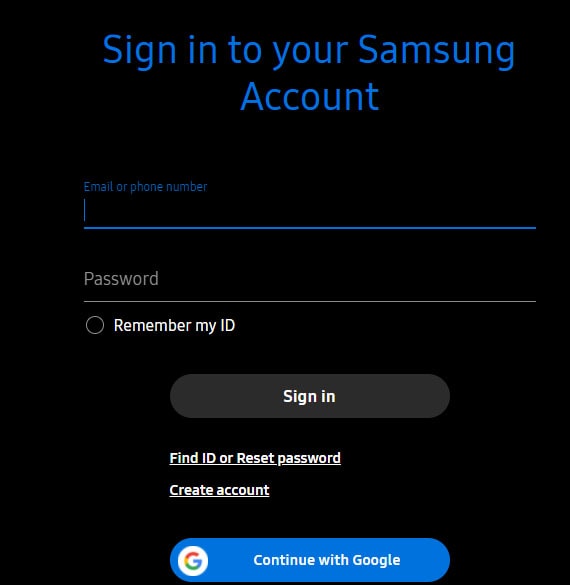
الخطوة2 – بمجرد تسجيل الدخول ، انقر فوق ‘النسخ الاحتياطي’ من الجانب الأيمن من الشاشة.
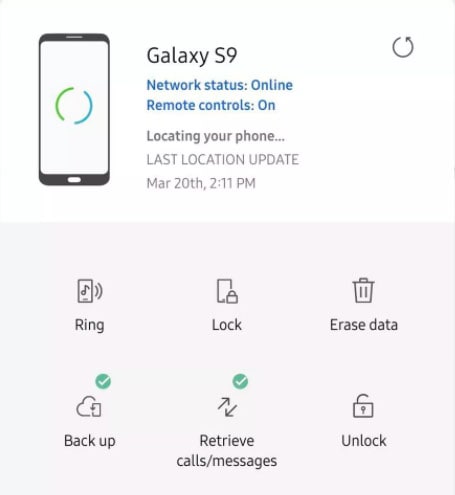
الخطوة3 – الآن ، حدد الملفات التي تريد استعادتها وانقر فوق ‘النسخ الاحتياطي’ لإنشاء نسخة احتياطية على السحابة.
قد تستغرق هذه العملية بعض الوقت اعتمادًا على سرعة الشبكة والحجم الإجمالي للبيانات. بمجرد اكتمال العملية ، كل ما عليك فعله هو تسجيل الدخول إلى Samsung’s Cloud وتنزيل الملفات من النسخة الاحتياطية.
الجزء 3: نصائح لتجنب الضرر غير المتوقع لجهاز Samsung الخاص بك
الآن بعد أن عرفت كيفية استرداد البيانات من هاتف Samsung ميت باستخدام طرق مختلفة ، دعنا نلقي نظرة على بعض تدابير السلامة لتجنب الأضرار غير المتوقعة لهاتفك الذكي. ستضمن النصائح التالية عدم توقف جهازك عن الاستجابة بسبب أي عوامل.
- تأكد دائمًا من تحديث جهازك إلى أحدث حزمة برامج ثابتة. عادةً ما يحتوي نظام التشغيل القديم على العديد من الأخطاء التي يمكن أن تجعل جهازك يتعرض لأخطاء فنية مختلفة.
- تجنب ترك هاتفك متصلاً بالشاحن لفترات أطول
- لا تقم أبدًا بتثبيت التطبيقات من مصادر غير موثوق بها
- قم بتثبيت برنامج مكافحة فيروسات ممتاز على هاتفك الذكي لحفظه من البرامج الضارة المحتملة
- اجعل من المعتاد نسخ بياناتك احتياطيًا إلى السحابة بانتظام
أحدث المقالات

